- Forfatter Lauren Nevill [email protected].
- Public 2023-12-16 18:54.
- Sist endret 2025-01-23 15:23.
Hvis du er interessert i spørsmålet om å plassere bilder på sidene til et nettsted som ble laget med Joomla, er det ingenting komplisert med det. I Joomla blir bilder lagt til på omtrent samme måte som i andre plattformer. Den eneste forskjellen her vil være et større antall innstillinger, som, når du bytter fra en plattform til en annen, krever trening.
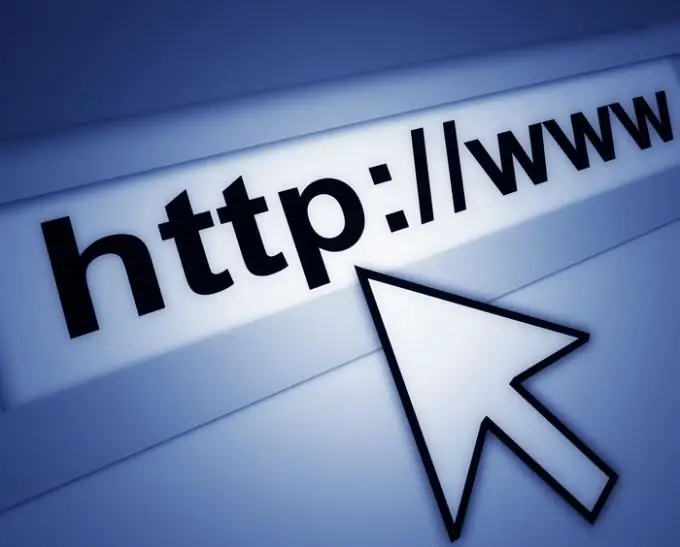
Nødvendig
Forhåndsforberedt bilde for innsetting på nettstedet
Bruksanvisning
Trinn 1
For å legge til et bilde på en av sidene på nettstedet ditt, må du starte den visuelle redigereren i Joomla. Det anbefales at du bruker et bilde fra harddisken fordi den lastes inn på nettstedet ditt. Når du kopierer en lenke til et bilde fra et annet nettsted, har du ingen garanti for at lenken vil være evig. Bildet må redigeres, dvs. beskjær og tilpass bildet til bredden på siden din.
Steg 2
Etter at bildet er klart, velger du et sted der det skal være på siden din. Merk av og klikk på Sett inn / rediger bilder-knappen.
Trinn 3
Etter å ha klikket på denne knappen, åpnes et nytt vindu med tittelen Last opp. I dette vinduet klikker du på Legg til-knappen. Velg bildet for denne saken.
Trinn 4
Navnet på filen vises i køfeltet i opplastingsvinduet. Klikk på Last opp-knappen.
Trinn 5
Etter at bildet er lastet, skal det vises i "Detaljer" -feltet i hovedredigeringsvinduet.
Trinn 6
Nå er det nødvendig å sjekke korrespondansen til navnet på det innsatte bildet. I URL-feltet må filnavnet matche det opprinnelige navnet på filen du nettopp lastet ned.
Trinn 7
I feltet Alternativ tekst skriver du inn en beskrivelse for bildet.
Trinn 8
Velg ett av tre elementer i Justerings-boksen.
Trinn 9
Enhver verdi må angis i Margin-feltet. Det forhindrer at bildet "fester" seg til kantene på sideteksten. Standardverdien er 5 til 7.
Trinn 10
Deretter klikker du på Sett inn-knappen. Bildet du lastet opp, vises i den redigerte teksten.






